
Починаючи з iOS 9, програма Mail містила Markup, редактор фотографій, який дозволяє писати, малювати та додавати фігури та підписи до зображень. Тепер немає потреби в окремому додатку для створення ескізів і додавання тексту до зображень; Користувачі iPhone та iPad можуть вставляти зображення в тіло електронного листа, а потім позначати їх тут же, не виходячи з програми Mail. Давайте почнемо вчитися використовувати розмітку до зображень електронної пошти.
Пов'язані: Як розмітити скріншоти з iOS 11 на iPhone
Ми вже пройшли як додати вкладення в програму Mail на iPhone, як редагувати і поділіться відеоспогадами, і як надіслати відео в тексті повідомлення. Щоб отримати більше чудових посібників про те, як обмінюватися зображеннями, відео, документами та файлами, перегляньте наші безкоштовні Порада дня.
Починати:
- Відкрийте програму Mail.
- Почніть писати новий електронний лист.
* Ця публікація є частиною Життя iPhoneІнформаційний бюлетень «Порада дня». Зареєструватися. *
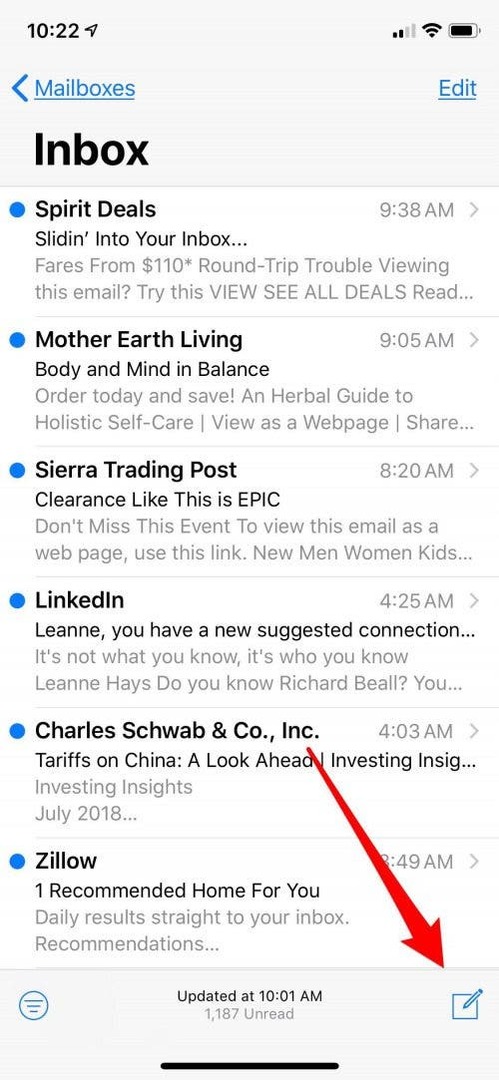
- Натисніть і утримуйте або двічі торкніться білого простору в тілі електронного листа; відкриється вікно меню з параметрами та стрілкою. Виберіть Вставити фото або відео.
- Виберіть фотографію, яку ви хочете додати, із вибору, який пропонує ваш iPhone або iPad.
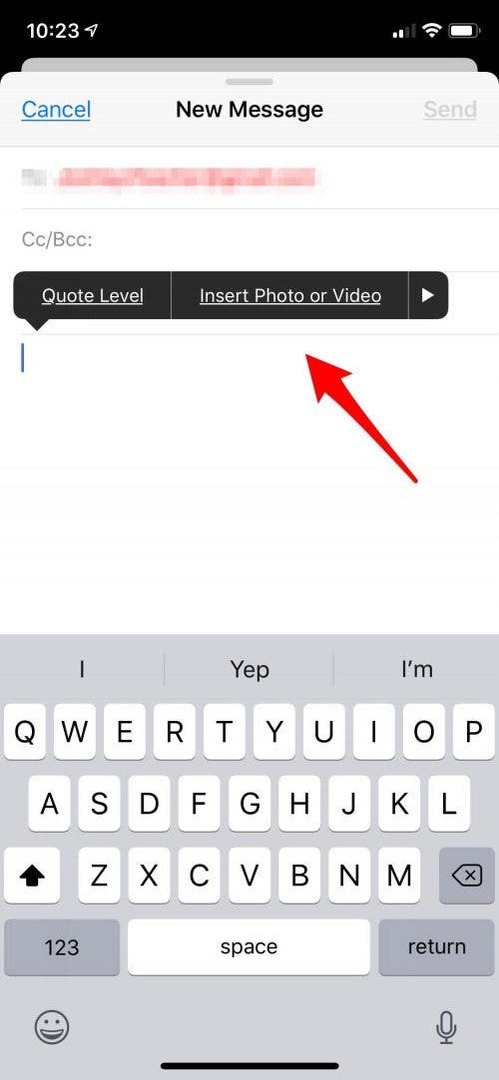

- Торкніться фотографії один раз, призупиніть, а потім двічі торкніться, і відкриється меню параметрів. Виберіть Розмітка.
- З'явиться асортимент інструментів; поекспериментуйте, щоб побачити, які ваші улюблені, торкніться знака плюс праворуч від панелі інструментів, щоб отримати додаткові параметри, зокрема текст. Ось де зручно мати iPad з Apple Pencil; Більший розмір екрана в поєднанні з легкою керуванням, високою деталізацією може створити дуже складно відредаговану фотографію!
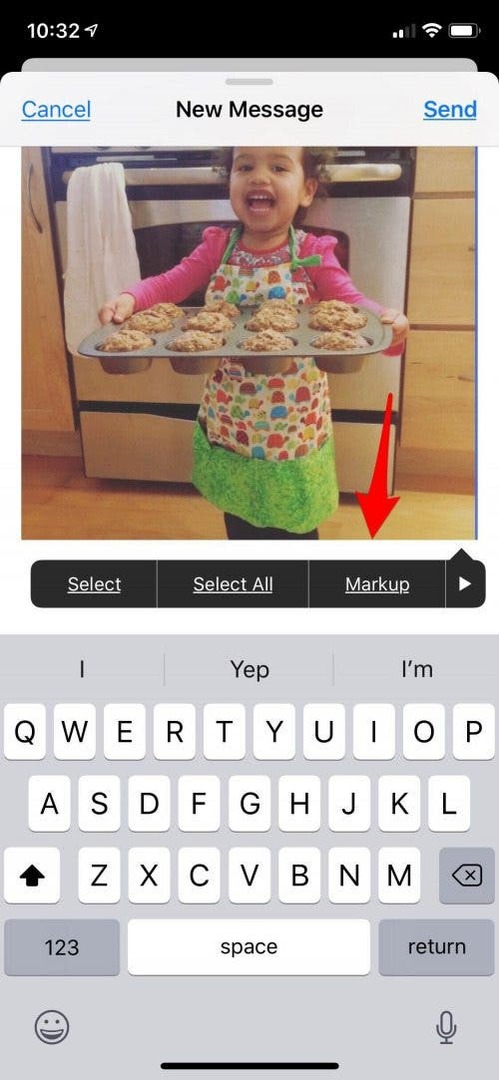

- Коли ви додасте зміни, виберіть Готово.
- Тепер залишилося лише надіслати електронний лист!

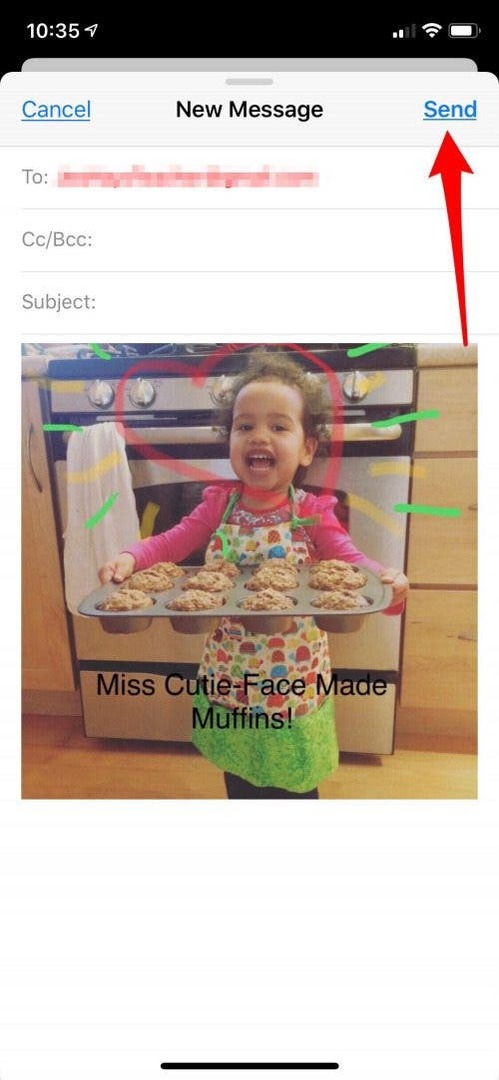
Верхнє зображення: Каспарс Грінвальдс / Shutterstock.com